Tahukah Anda cPanel mencantumkan informasi berguna tentang Statistik akun Anda langsung di halaman utama? Detail tentang penggunaan CPU dan memori Anda, Database MySQL, atau Penerusan Email adalah beberapa hal yang akan Anda lihat di sini. Dalam tutorial ini, kami akan menunjukkan cara melihat statistik cPanel , yang disediakan di sisi kanan halaman.
Lihat Statistik cPanel
- Masuk ke cPanel.
-
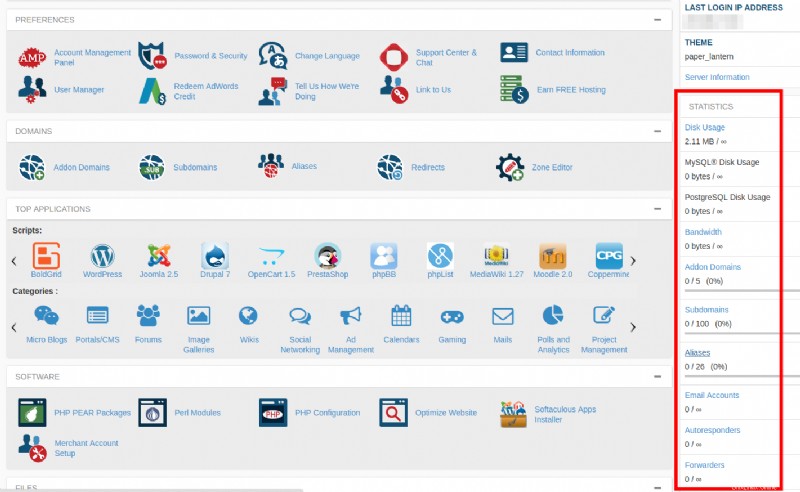 Anda akan melihat Statistik cPanel Anda ke kanan.
Anda akan melihat Statistik cPanel Anda ke kanan. Di bawah ini adalah deskripsi informasi yang tersedia.
Statistik Deskripsi Penggunaan Disk Menunjukkan berapa banyak ruang disk yang Anda gunakan dalam MB. Penggunaan Disk MySQL® Menunjukkan berapa banyak ruang disk yang digunakan database MySQL® Anda. Penggunaan Disk PostgreSQL Menunjukkan berapa banyak ruang disk yang digunakan database PostgreSQL Anda. Bandwidth Menunjukkan berapa banyak bandwidth yang digunakan akun Anda bulan ini. Domain Tambahan Lihat berapa banyak domain Addon yang telah Anda siapkan. Subdomain Lihat berapa banyak Subdomain yang digunakan akun Anda. Alias Lihat berapa banyak Alias (sebelumnya disebut Domain terparkir) yang telah Anda siapkan. Akun Email Lihat berapa banyak akun email yang telah Anda buat. Penjawab Otomatis Lihat berapa banyak penjawab otomatis email yang telah Anda siapkan. Forwarder Lihat berapa banyak penerusan email yang telah Anda siapkan. Filter Email Lihat jumlah filter email yang telah Anda siapkan. Akun FTP Lihat berapa banyak akun FTP yang telah Anda buat. Database MySQL® Melihat jumlah database MySQL® yang telah Anda buat. Database PostgreSQL Melihat jumlah database PostgreSQL yang telah Anda buat. Penggunaan CPU Melihat jumlah CPU yang digunakan akun Anda. Proses Masuk Lihat jumlah skrip PHP yang sedang berjalan. Penggunaan Memori Fisik Melihat jumlah memori fisik yang Anda gunakan. IOPS Melihat ukuran operasi input-output yang digunakan akun Anda per detik. Penggunaan I/O Lihat jumlah masukan dan keluaran yang telah digunakan akun Anda. Jumlah Proses Lihat jumlah proses yang sedang dijalankan akun Anda
Selamat, sekarang Anda tahu cara melihat statistik cPanel!
Tahukah Anda? Tidak semua perusahaan hosting memberikan akses gratis ke cPanel. InMotion melakukannya dan itu hanyalah salah satu dari banyak fitur dari berbagai paket hosting web kami.